Gmail adalah layanan email gratis yang populer di seluruh dunia, yang digunakan oleh jutaan orang untuk berkomunikasi dengan keluarga, teman, atau rekan kerja mereka. Penting bagi Anda untuk menjaga keamanan akun Gmail Anda dengan mengganti sandi secara berkala, sehingga akun Anda tidak mudah diakses oleh pihak yang tidak bertanggung jawab. Berikut adalah panduan lengkap untuk pemula tentang cara mengganti sandi Gmail.
Cara Ganti Sandi Gmail
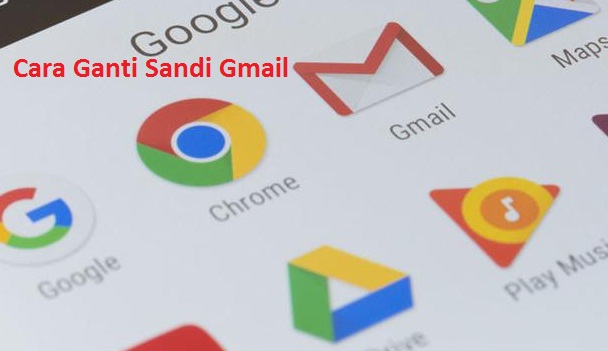
Langkah 1: Buka Gmail dan Masuk ke Akun Anda
Langkah pertama yang harus Anda lakukan adalah membuka Gmail dan masuk ke akun Anda. Anda dapat melakukan ini dengan membuka browser web Anda dan pergi ke halaman Gmail. Setelah itu, masukkan alamat email dan kata sandi Anda, dan klik “Masuk” untuk masuk ke akun Gmail Anda.
Langkah 2: Masuk ke Pengaturan Akun
Setelah berhasil masuk ke akun Gmail Anda, klik gambar profil Anda di pojok kanan atas layar, kemudian klik “Pengaturan Google”. Halaman pengaturan akun Anda akan terbuka dalam tab baru.
Langkah 3: Pilih Opsi Keamanan
Pada halaman pengaturan akun Anda, pilih opsi “Keamanan” di sebelah kiri halaman. Di sini Anda akan menemukan beberapa pilihan yang dapat membantu meningkatkan keamanan akun Gmail Anda.
Langkah 4: Ganti Sandi Akun Gmail Anda
Di bawah opsi “Keamanan”, klik pada opsi “Sandi” untuk mengganti sandi akun Gmail Anda. Gmail akan meminta Anda memasukkan sandi lama Anda untuk mengonfirmasi bahwa Anda memiliki izin untuk mengubahnya.
Setelah Anda memasukkan sandi lama Anda, Anda dapat memasukkan sandi baru yang Anda inginkan. Pastikan untuk memilih sandi yang kuat dan unik, dan hindari menggunakan sandi yang mudah ditebak atau terlalu pendek.
Langkah 5: Konfirmasi Sandi Baru Anda
Setelah memasukkan sandi baru, Gmail akan meminta Anda untuk mengonfirmasi sandi baru Anda dengan memasukkannya kembali. Pastikan untuk memasukkan sandi baru yang sama persis seperti yang Anda masukkan sebelumnya.
Langkah 6: Klik “Ubah Sandi”
Setelah Anda mengonfirmasi sandi baru Anda, klik tombol “Ubah Sandi” untuk menyimpan perubahan. Gmail akan memberi tahu Anda bahwa sandi telah berhasil diubah.
Langkah 7: Login dengan Sandi Baru Anda
Sekarang Anda dapat keluar dari akun Gmail Anda dan masuk kembali dengan sandi baru Anda. Pastikan bahwa Anda mengingat sandi baru Anda dengan baik, atau menyimpannya dengan aman di suatu tempat.
Tips Sandi Gmail
- Selalu pilih sandi yang kuat dan unik, yang terdiri dari kombinasi huruf, angka, dan karakter khusus. Jangan menggunakan kata-kata umum atau informasi pribadi yang mudah ditebak.
- Selalu ingat untuk mengganti sandi secara berkala, setidaknya setiap beberapa bulan.
- Jangan pernah memberikan sandi Anda kepada orang lain atau memasukkkan
- Jangan pernah memberikan sandi Anda kepada orang lain atau memasukkannya ke situs web atau aplikasi yang tidak dipercayai. Ini dapat meningkatkan risiko akun Anda diretas atau disalahgunakan.
- Gunakan fitur keamanan tambahan yang disediakan oleh Gmail, seperti autentikasi dua faktor atau kode verifikasi, untuk meningkatkan keamanan akun Anda.
- Pastikan Anda selalu masuk dan keluar dari akun Gmail Anda dengan benar, terutama jika menggunakan perangkat atau komputer umum.
- Jangan gunakan sandi yang sama untuk akun lain, karena hal ini dapat membahayakan keamanan akun Anda secara keseluruhan.
Berikut adalah panduan singkat tentang cara mengganti sandi Gmail:
- Masuk ke akun Gmail Anda. Buka halaman Gmail dan masukkan alamat email dan kata sandi Anda untuk masuk ke akun Anda.
- Buka Pengaturan Akun. Setelah berhasil masuk ke akun Anda, klik gambar profil Anda di pojok kanan atas layar, kemudian klik “Pengaturan Google”.
- Pilih opsi “Keamanan”. Di halaman pengaturan akun, pilih opsi “Keamanan” di sebelah kiri halaman.
- Ganti sandi akun Gmail Anda. Di bawah opsi “Keamanan”, klik pada opsi “Sandi” untuk mengganti sandi akun Gmail Anda. Gmail akan meminta Anda memasukkan sandi lama Anda untuk mengonfirmasi bahwa Anda memiliki izin untuk mengubahnya.
- Masukkan sandi baru Anda. Setelah Anda memasukkan sandi lama Anda, Anda dapat memasukkan sandi baru yang Anda inginkan. Pastikan untuk memilih sandi yang kuat dan unik, dan hindari menggunakan sandi yang mudah ditebak atau terlalu pendek.
- Konfirmasi sandi baru Anda. Gmail akan meminta Anda untuk mengonfirmasi sandi baru Anda dengan memasukkannya kembali. Pastikan untuk memasukkan sandi baru yang sama persis seperti yang Anda masukkan sebelumnya.
- Klik “Ubah Sandi”. Setelah Anda mengonfirmasi sandi baru Anda, klik tombol “Ubah Sandi” untuk menyimpan perubahan. Gmail akan memberi tahu Anda bahwa sandi telah berhasil diubah.
- Login dengan sandi baru Anda. Sekarang Anda dapat keluar dari akun Gmail Anda dan masuk kembali dengan sandi baru Anda. Pastikan bahwa Anda mengingat sandi baru Anda dengan baik, atau menyimpannya dengan aman di suatu tempat.
Itulah langkah-langkah mudah tentang cara mengganti sandi Gmail. Selalu pastikan bahwa sandi Anda kuat dan unik, dan hindari membagikan sandi Anda kepada orang lain atau memasukkannya ke situs web atau aplikasi yang tidak terpercaya. Jangan lupa juga untuk mengganti sandi Anda secara teratur untuk meningkatkan keamanan akun Anda.
Kesimpulan
Mengganti sandi Gmail adalah proses yang mudah dan cepat, tetapi sangat penting untuk menjaga keamanan akun Anda. Dengan mengikuti panduan lengkap ini, Anda dapat dengan mudah mengganti sandi Gmail Anda dan meningkatkan keamanan akun Anda. Pastikan Anda selalu memilih sandi yang kuat dan unik, menghindari penggunaan sandi yang sama di semua akun, dan menggunakan fitur keamanan tambahan yang disediakan oleh Gmail untuk menjaga keamanan akun Anda.